Oglas
Radite na vitalnoj proračunskoj tablici i Microsoft Excel se ruši. MS Office aplikacije se smanjuju i sve što možemo učiniti je zamahnuti rukama ili nazvati za podršku. Ali što ako bismo mogli malo uspavati i sami doći do korijena uzroka?
Ponekad propust možda nije u Office paketu, već u unutrašnjosti samog računala. Može doći do neispravnog RAM-a ili problema na pogonu tvrdog diska. Ili ste možda bili previše lijeni da instalirate jedan od objavljenih servisnih paketa.
Microsoft sada nudi internog liječnika. MS dijagnostika je alat koji je uključen u sustav Microsoft Office2007 koji pokreće bazu testova koji vas može obavijestiti o problemima i pomoći vam na načine na koji ih možete riješiti. Sigurno ste naletjeli na Microsoft Office2003 Otkrivanje i popravak ima; Dijagnostika MS Office-a nalik je pretrazi MRI-ja na prijašnji rentgen. To omogućuje temeljitiji prelazak na vaš sustav s boljim izborima za popravak.
MS Diagnostics povećava vaš sustav pokretanjem ovih skeniranja,
- Postavljanje dijagnostički
Datoteke i registar skeniraju se zbog problema koje najčešće uzrokuju virusi i neispravne instalacije. Ovaj test može potrajati i do 15 minuta ili više jer prođe u samom živčanom središtu računala.
- Disk Dijagnostika
Ovaj dijagnostički test skenira tvrdi disk zbog potencijalnih problema. Pregledava dnevnik događaja u sustavu Windows i značajku SMART (tehnologija samokontrole, analize i izvještavanja) vašeg tvrdog diska ako je dostupna. Ovaj test će vam sigurno omogućiti da se tvrdi disk okrene.
- Memorija dijagnostička
Ovim se provjerava stabilnost RAM-a.
- Ažurirajte dijagnostiku
Ovo je provjera ažuriranja - da li su na vašem računalu i u vašem Office Suiteu instalirana sva ažuriranja? Važno je da službena ažuriranja izglade bugove i učine sustav stabilnijim. Ovaj je test dostupan samo ako je za Office paket omogućen Check for Updates.
- Dijagnostika kompatibilnosti
Ponekad možda imate različite verzije iste instalirane aplikacije Office ili DLL datoteke u sukobu mogu uzrokovati pogreške. Ispitivanje kompatibilnosti provjerava to i utvrđuje čimbenik problema.
- Provjerite poznata rješenja
Ovaj test koristi veliku bazu Microsoftovih slučajeva pad sustava i njihovih mogućih rješenja da ponudi slično za vas nakon pregledavanja izvješća o padu na vašem sustavu.
A sad, dijagnosticirajmo ¦
Iako zvuči kao vrlo ozbiljno djelo, u praksi to nije. To je požurnica za Microsoftovu ljubaznost. Prije pokretanja testova, zatvorite sve otvorene programe i izbjegavajte korištenje računala tijekom provjere.
- MS Office Diagnostic možete pronaći pod izbornikom grupe MS Office alata.
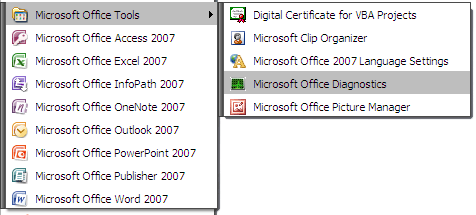
- Otvara se dijagnostički prozor MS Officea kako bi se obavijestio korisnik da test može trajati do 15 minuta, a također se povezati s Microsoftovim poslužiteljima. Kliknite na nastavak.
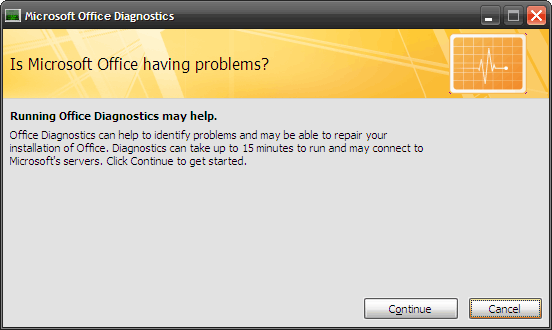
- Ovaj prozor prikazuje ispitivanja koja će se provesti. Započnite skeniranje klikom na Pokreni dijagnostiku.
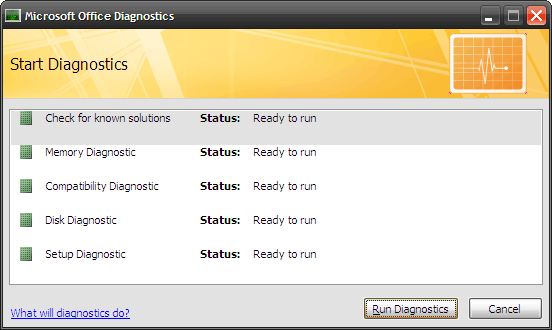
- Dijagnostika će se pokretati jedna po jedna i obavještavati vas o otkrivenim nedostacima. Idealno bi se trebalo završiti za manje od 10-15 minuta ako nema grešaka.
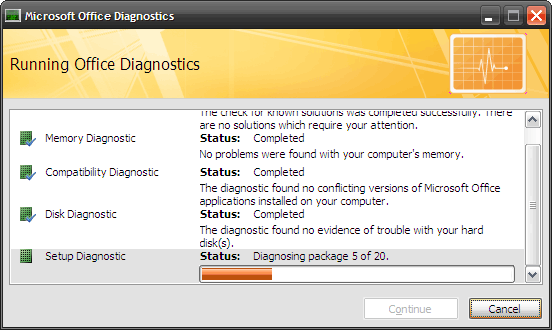
- Na kraju dijagnostičkog pokreta prikazuje se sažetak rezultata. Ovdje je možda jedini značajan ulov u alatu - ne daje specifičnu pogrešku. Dijagnostički alat može izvršiti neke popravke instalacije. Klikom na nastavak povezati ćete se s Microsoftovim ogromnim informacijskim resursom problema i rješenja. Slijedite njegove preporuke za rješavanje pogreške ako popravci ne uspiju.
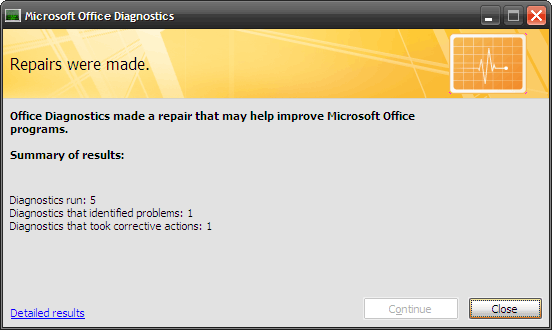
Gornji koraci dijagnosticiraju čitav Office paket. Da biste uštedjeli vrijeme, možete prečaciti postupak i alat provjeriti u jednoj aplikaciji Office. Na primjer,
- Dijagnostika uključena MS Word pristupiti s: Gumb Microsoft Office - Word opcije - Resursi
Slično za MS Excel / MS Access / MS PowerPoint, Alatu se može pristupiti sa: Microsoft Office gumb - [Office Suite] Opcije - Resursi
- Za ostale poput MS Outlook / MS Visio / MS SharePoint Designer / MS Project / MS Publisher, put je: Pomoć - Office Diagnostics
Bilješka: Ako se sve gore navedene mogućnosti ne uspiju otvoriti MS Diagnostics, aplikaciji možete pristupiti izravno s njenog mjesta - C: \ programske datoteke \ zajedničke datoteke \ Microsoft Shared \ OFFICE12 \ offdiag.exe
Nakon pokretanja alata za dijagnostiku MS problem se može riješiti ili ne mora riješiti. No, Microsoft Diagnostics spakira se u mehanizmu za brzo otkrivanje i ispravljanje koji nam omogućuje "tečaj" u popravku sustava Office.
Je li Microsoftov alat za dijagnostiku pomogao u smanjenju hitnih poziva momcima za podršku? Obavijestite nas o svojim iskustvima s padovima Microsoft Officea i kako ste se vratili na noge?
Saikat Basu je zamjenik urednika za internet, Windows i produktivnost. Nakon uklanjanja mraza MBA i deset godina duge marketinške karijere, sada strastveno pomaže drugima da poboljšaju svoje vještine pripovijedanja. Pazi na nestali zarez iz Oxforda i mrzi loše snimke zaslona. Ali ideje za fotografiju, Photoshop i Produktivnost umiruju mu dušu.
